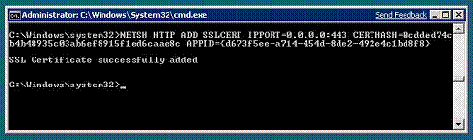BranchCache, konfigurere Hosted Cache (#3)
De to tidligere postene tok for seg en overordnet innføring og et dypere, mer teoretisk dykk. Foreløpig siste posten om BranchCache dreier seg om å sette opp Hosted Cache serveren.
Hosted Cache server
Denne må være en Windows Server 2008 R2 installasjon. På mindre kontorer kan dette godt være en eksisterende applikasjonsserver.
Framgangsmetoden er som under:
- Server: I Server Manager, installer funksjonen (feature) BranchCache
- Client: netsh branchcache set service mode=HOSTEDCLIENT LOCATION=<Hosted Cache name>
- Hosted cache name bør være FQDN
- Kan gjøres med Group Policy også. Netsh kommandoen vil aktivere riktige brannmurregler også. Dette må gjøres separat med Group Policy.
- Server: set service mode=HOSTEDSERVER clientauthentication=DOMAIN
- Server: Installere sertifikatet som trengs (metoden under krever PKI implementert)
- Åpne MMC og legg til snap-in for Sertifikater. Velg Computer
- Gå til Personal og mappe Sertifikater.
- Gå til Action menyen og velg å hente nytt sertifikat for Server Authentication.
- Når du har sertifikatet installert, åpne det og gå til Details fanen. Kopier Thumbprint feltet.
- Klientene må være satt opp til å stole på sertifiseringsbanen for dette sertifikatet.
- Server: Linke sertifikatet til BranchCache
- NETSH HTTP ADD SSLCERT IPPORT=0.0.0.0:443 CERTHASH=<thumbprint> APPID={d673f5ee-a714-454d-8de2-492e4c1bd8f8}
- Thumbprint her erstattes med thumbprint du kopierte tidligere.
Til slutt kan du jo tilpasse cache size om ønskelig, denne er satt til 5% av disk som standard.
set cachesize [size=]{DEFAULT|<number>} [[percent=]{TRUE|FALSE}]
Group Policy instillingene for å skru på Branch Cache på klienten finner du under Local Machine - Admin Templates – Network.
Her må du både Velge “Turn on BranchCache” og deretter instillingen for å bruke Hosted Mode. Der må du også angi servernavn.
![clip_image002[6] clip_image002[6]](https://msdntnarchive.blob.core.windows.net/media/TNBlogsFS/BlogFileStorage/blogs_technet/kristian/WindowsLiveWriter/BranchCachekonfigurereHostedCache_10A26/clip_image002%5B6%5D_thumb.jpg)